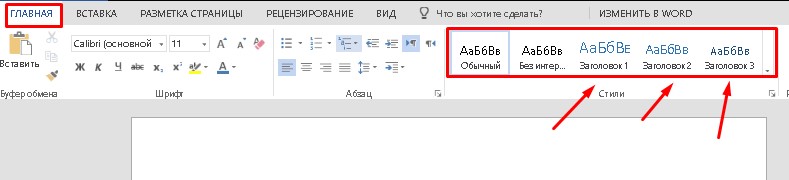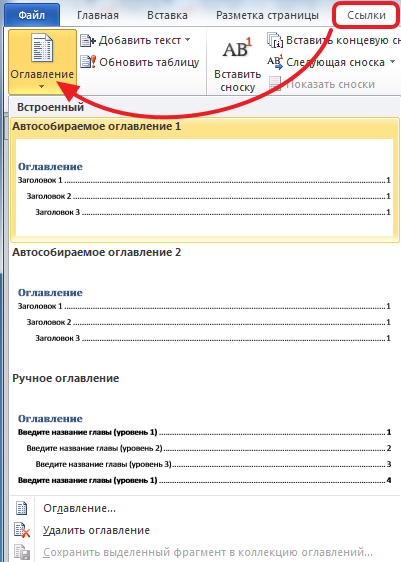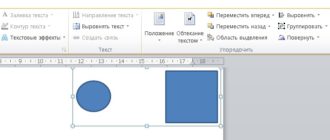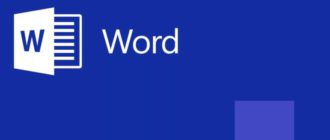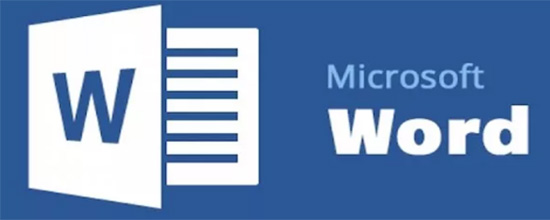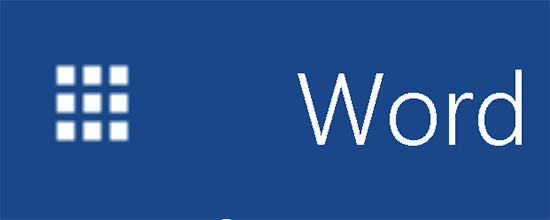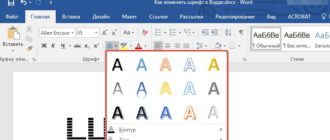Текстовый редактор Microsoft Word имеет широкий спектр возможностей. Огромное количество рутинных процессов можно автоматизировать.
Тематические статьи:
- Как в ворде сделать перенос слов
- Как сделать сноску в ворде
- Как в ворде сделать разрыв страниц
- Как редактировать текст в ворде
- Как в Ворде сделать отступ
- Как поставить степень в Ворде
- Как поставить ударение в Ворде
Так, например, сегодня вы узнаете, как сделать содержание в ворде.
Как сделать содержание в ворде автоматически
Чтобы сделать содержание в Word автоматически необходимо разметить текст, используя стили. То есть вы должны выделить заголовки разделов документа таким образом: «Заголовок 1». Для подзаголовков можно использовать стиль «Заголовок 2» или «Заголовок 3». Как это сделать? Все просто: зажатием левой кнопкой мыши выделите название раздела и кликайте по стилям во вкладке «Главная».
Если все заголовки выделены, то пришло время создавать содержание. Нажмите на вкладку «Ссылкки», затем на «Оглавление» и выберите пункт «Авто собираемое оглавление 1» или «Авто собираемое оглавление 2».
После выполнения выше прописанных действий, на месте установленного курсора отобразится содержание документа, с указанными страницами. Как сделать нумерацию страниц в ворде можете прочитать в одном из предыдущих выпусков.
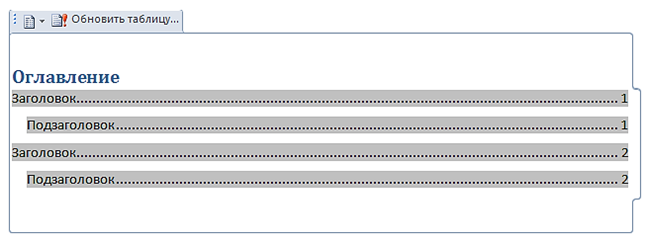
Если вы делали какие-то модификации с нумерацией страниц в документе, что в и итоге повлекло за собой несовпадение номеров в оглавлении с реальными значениями, то просто нажмите «Обновить таблицу». После этого информация о страницах будет снова актуальной.
Как сделать содержание в Ворде вручную
Сделать содержание в Ворде вручную можно так: установите курсор мыши на месте, где планируется размещать оглавление. Перейдите во вкладку «Ссылки», клик по «Оглавление», выберите «Ручное оглавление».
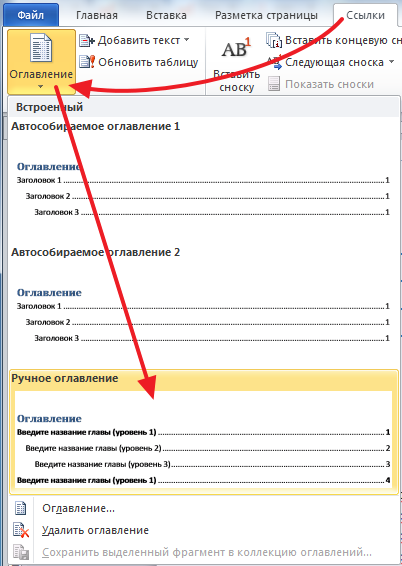
После выбора ручного оглавления вы получите возможность редактировать содержание. Один из минусов — нет автоматического отображения номеров страниц. Но для кого-то это плюс!
Как сделать оглавление в LibreOffice
Как и в случае с Microsoft Word, сперва вам необходимо каждый заголовок выделить в стилях. В левом нижнем углу верхней панели управления есть выпадающее меню, которое вы и должны использовать. 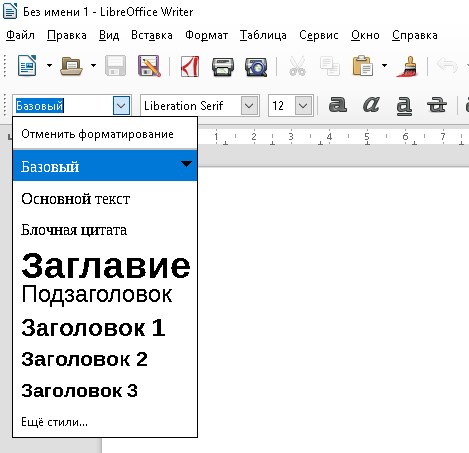 После выделения всех заголовков, установите курсор мыши на месте будущего оглавления. Теперь нажмите «Вставка», затем «Оглавление и указатели» и снова «Оглавление и указатели»
После выделения всех заголовков, установите курсор мыши на месте будущего оглавления. Теперь нажмите «Вставка», затем «Оглавление и указатели» и снова «Оглавление и указатели»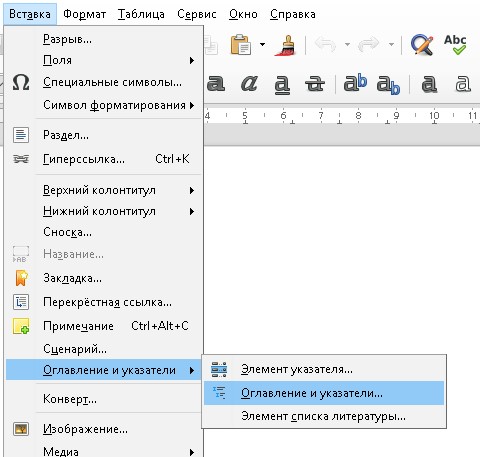 Теперь в появившемся окне выполните настройки. В «Заголовок» пропишите название оглавления «Содержание». Все остальные параметры оставим без изменений. ради интереса можете и поэкспериментировать. Осталось нажать «ОК». Готово!
Теперь в появившемся окне выполните настройки. В «Заголовок» пропишите название оглавления «Содержание». Все остальные параметры оставим без изменений. ради интереса можете и поэкспериментировать. Осталось нажать «ОК». Готово!
Интересные записи:
- Нужен ли антивирус на Андроид
- Как проверить скорость интернета на компьютере
- Как накрутить лайки в ВК
- Компьютер перезагружается сам по себе
- Как убрать всплывающую рекламу на Андроиде
- Как раздать интернет с телефона
- Как удалить антивирус
- Как удалить группу в вк
- Как сделать прозрачный фон в фотошопе
- Как стать популярным в инстаграме
- Что такое медиафайл
- Как взломать пароль вай фай
- Как раскрутить канал на YouTube
- Как восстановить пароль в скайпе
- Как создать невидимую папку
- Как включить виртуальную клавиатуру на windows
- Черный экран при включении компьютера
- Как раскрутить группу в ВК
- Как отвязать номер от страницы Вконтакте